IBK 기업은행 아이원뱅크(i-ONE Bank) 앱 설치하기
- 금융
- 2022. 11. 7.
IBK 기업은행 i-ONE Bank 앱이란?
i-ONE Bank 앱은 안드로이드와 이이폰으로 실행이 가능한 기업은행 모바일뱅킹 앱으로 빠르고 쉽고 편리한 맞춤뱅크 서비스를 제공하고 있습니다.
□ 쉽고 빠른 로그인 - 복잡한 비밀번호 없이 패턴, 지문, 얼굴로 바로 로그인이 가능합니다
□ 나는 아는 자산관리 - 나의 모든 자산을 한 번에 모아서 꼼꼼하게 관리
□ 나를 위한 상품몰 - 나에게 꼭 맞는 상품 추천과 생활/결제 서비스까지
□ 나만의 카드 라운지 - 궁금한 카드 정보를 한눈에!
□ 내 손안에 AI비서 - 상품 추천부터 가입까지 챗봇에게 물어보세요.
기업은행 i-ONE Bank 앱 설치 및 열기
1. Play 스토어 앱을 누릅니다. 아이폰은 애플 앱스토어를 누르세요.
2. 'i one bank나 기업은행'으로 검색해서 'i-ONE Bank 개인고객용' 앱 '설치'를 누릅니다.
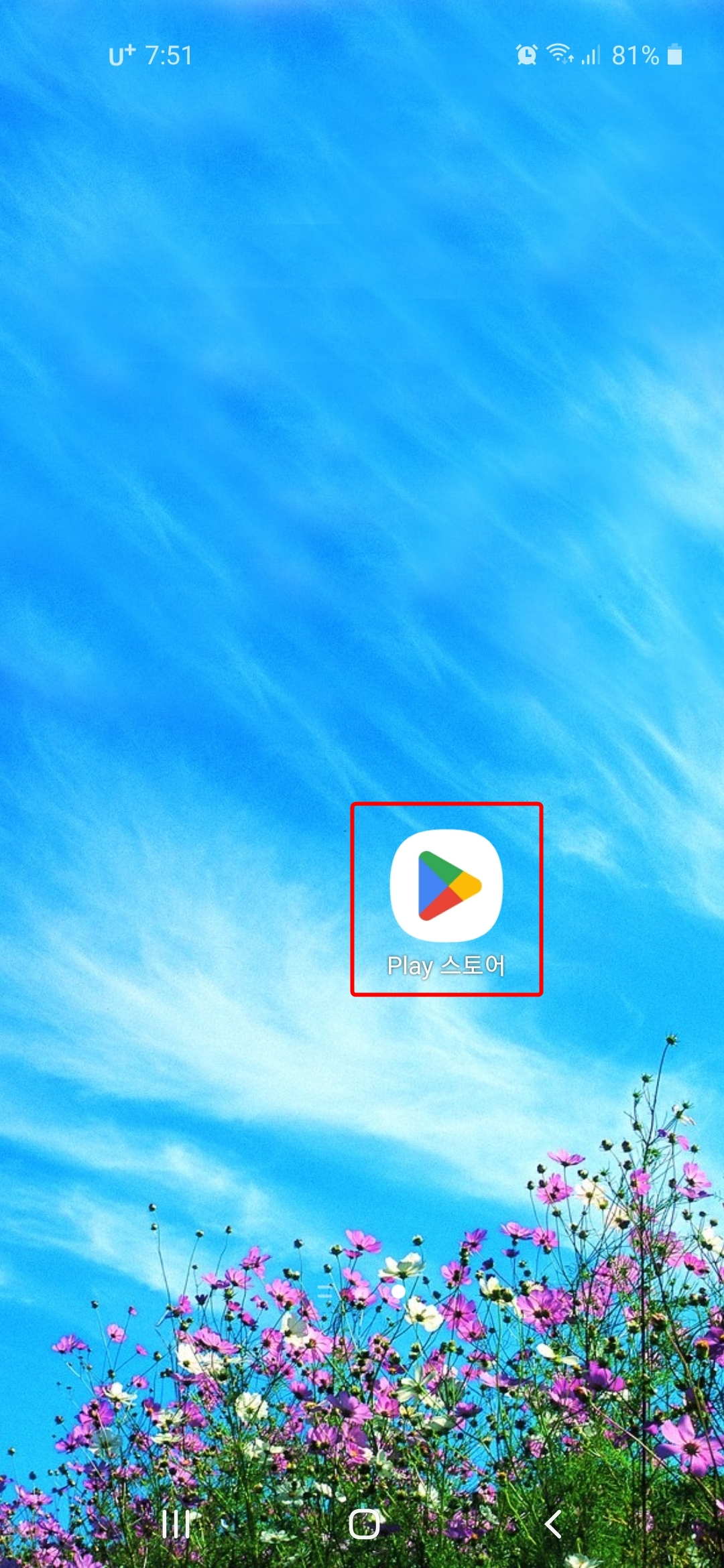

3. i-ONE Bank 개인고객용 다운로드가 끝나면 '열기' 버튼을 누릅니다.

기업은행 i-ONE Bank 앱 접근권한 설정
1. '스마트폰에 설치된 위험정보 및 전자금융거래 확인을 위한 정보 등을 수집합니다.'에 '동의'를 누릅니다.
2. 앱 접근 권한 안내에서 '확인' 버튼을 누릅니다.
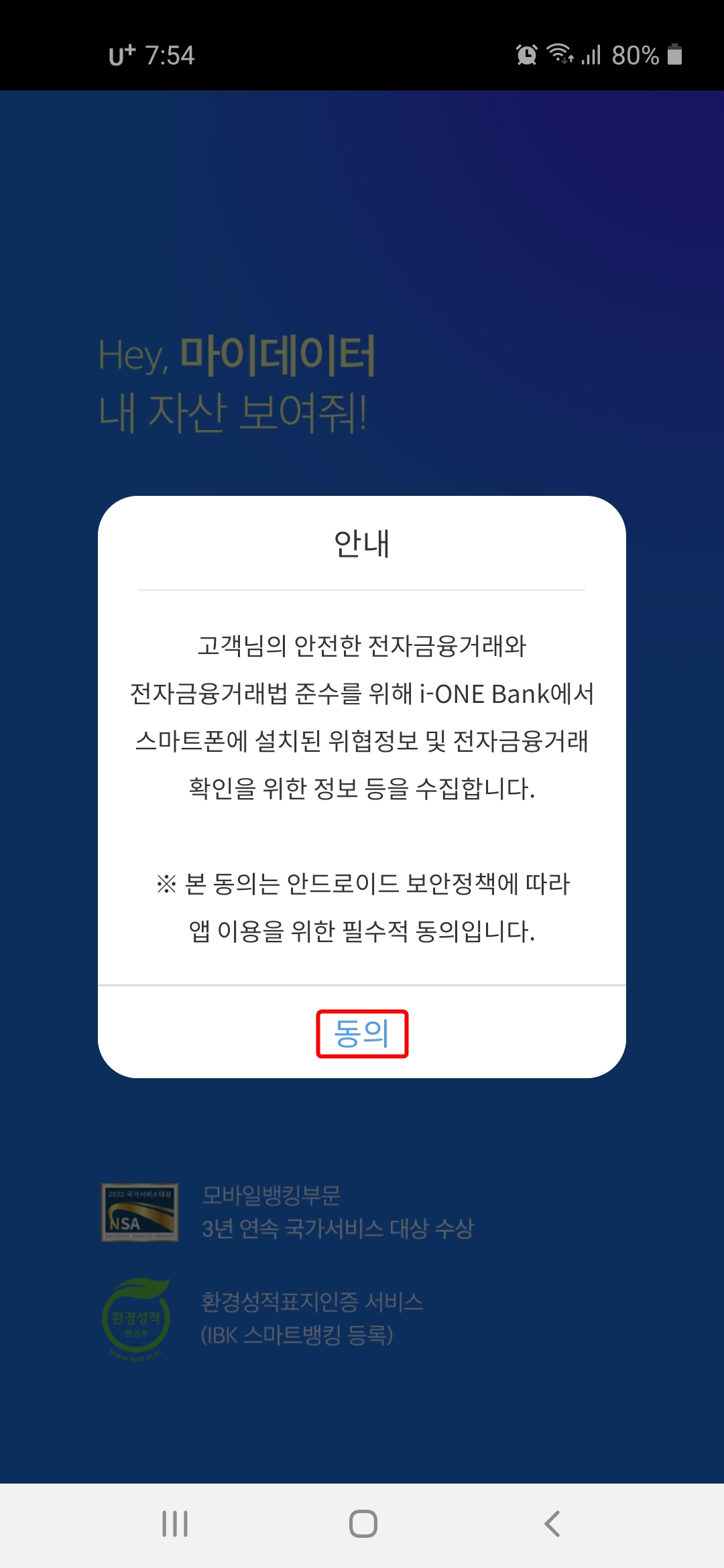
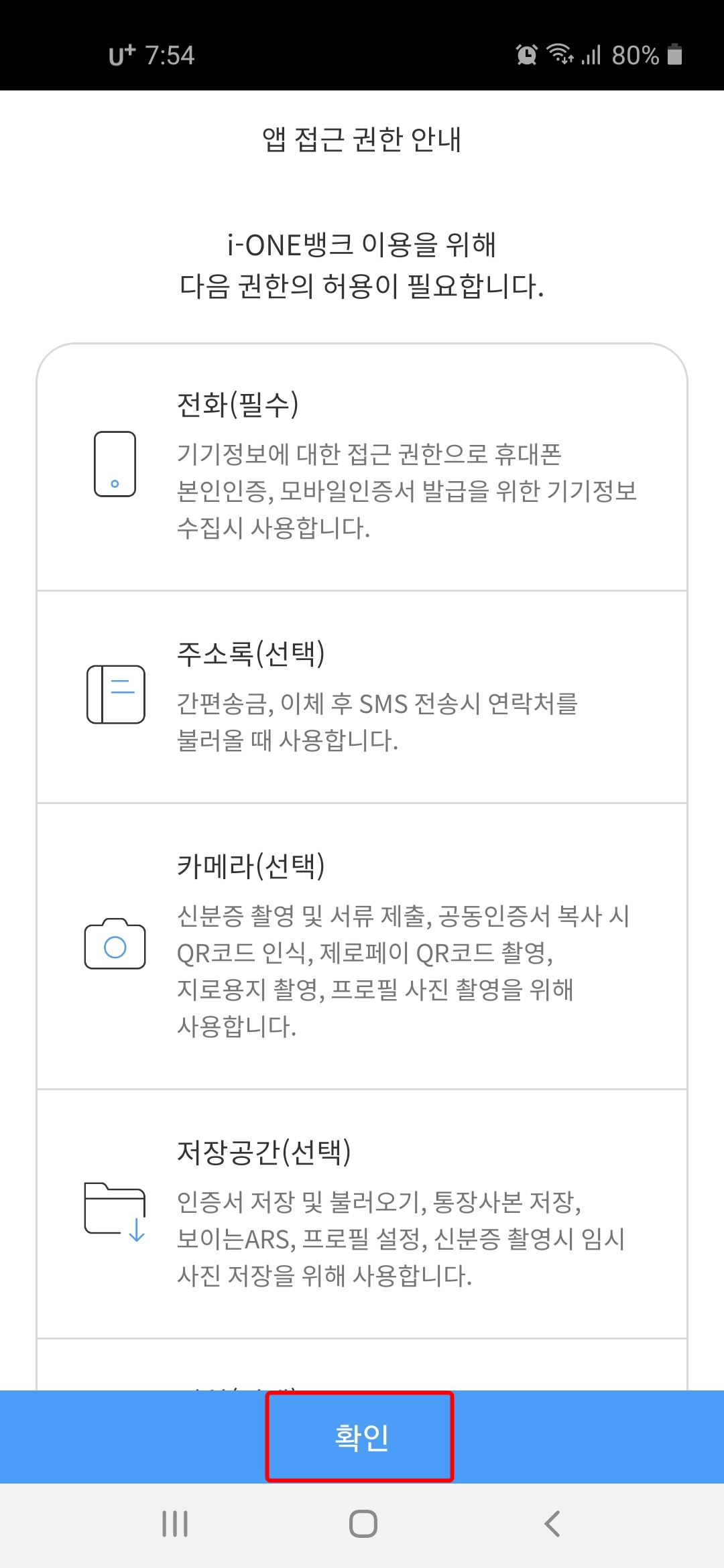
3. IBK 기업은행에서 전화를 걸고 관리하도록 허용하시겠습니까? '허용' 버튼을 누릅니다.
4. 'i-ONE뱅크 시작하기'를 누릅니다.
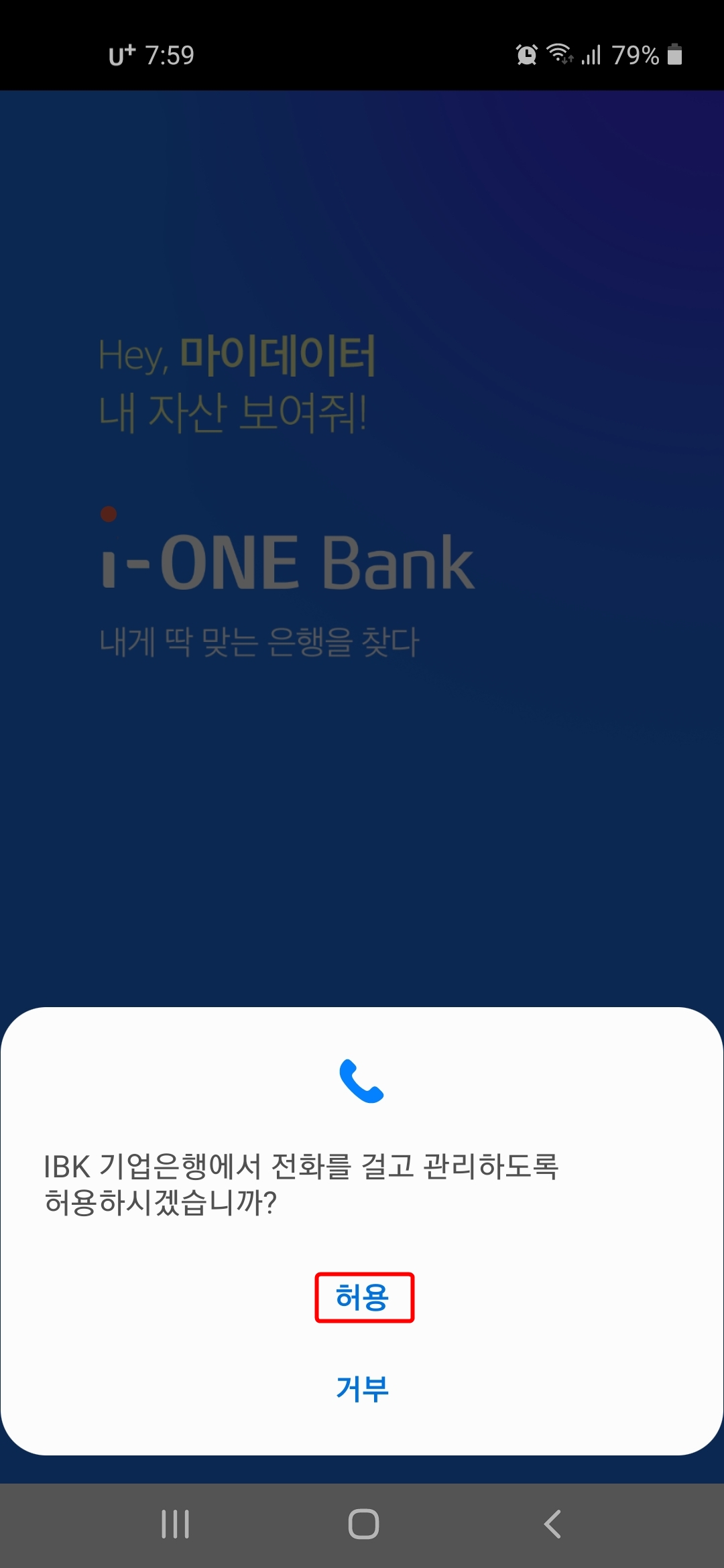
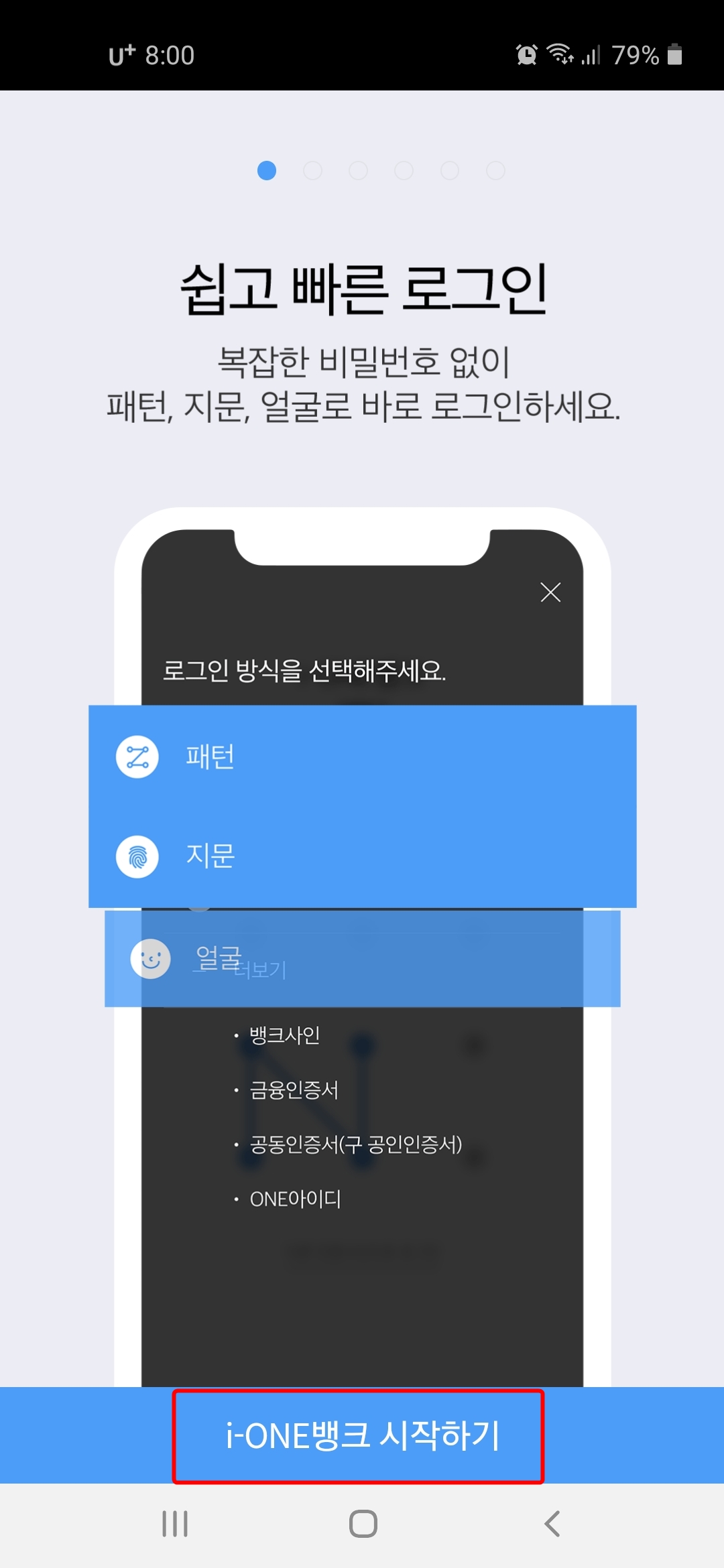
기업은행 i-ONE Bank 앱 본인 확인
1. 본인 확인 과정인데요. 이름, 주민등록번호, 휴대전화번호를 입력하고 인증방법 선택하시면 됩니다. 저는 '본인명의 휴대전화'를 선택했습니다.
2. '전체동의'에 체크하시고 '인증번호발송'을 누릅니다.
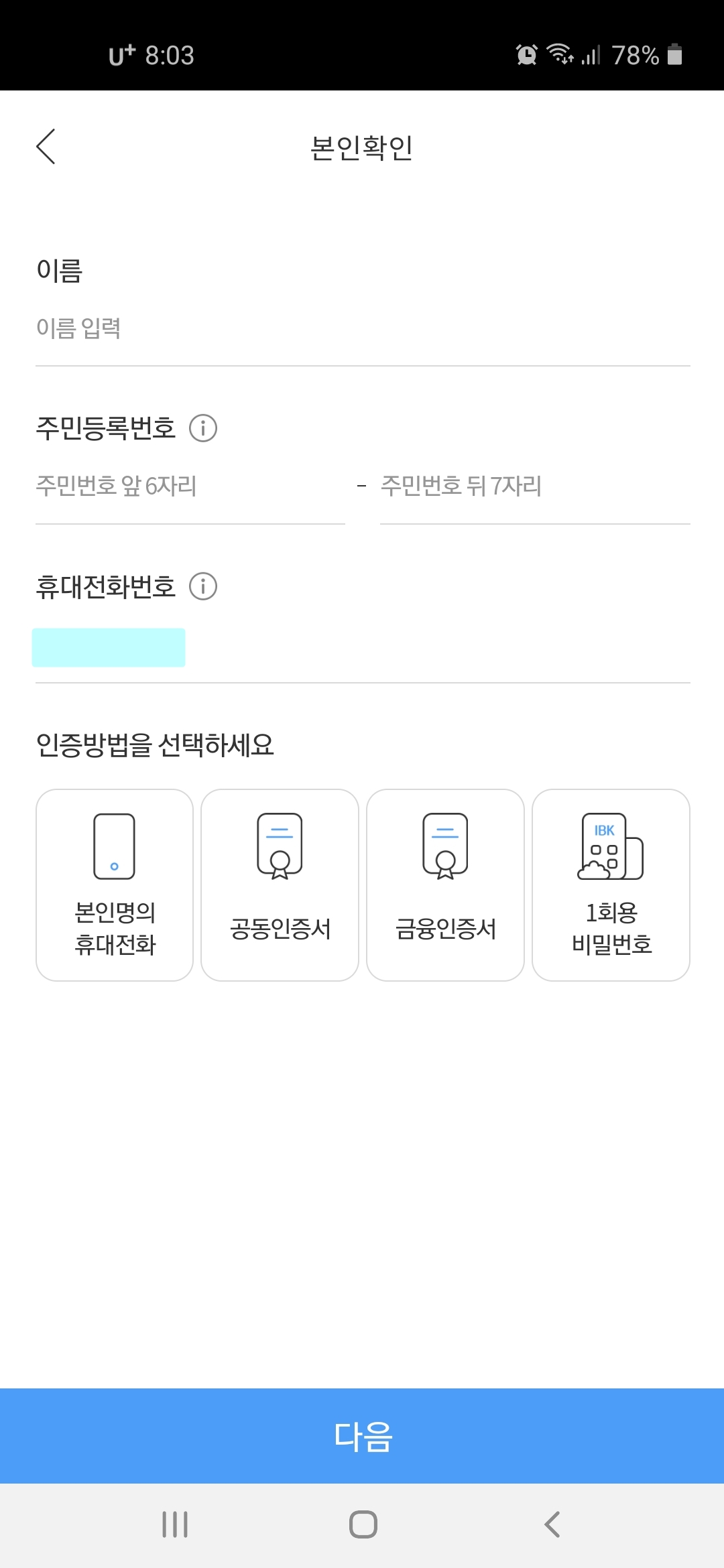
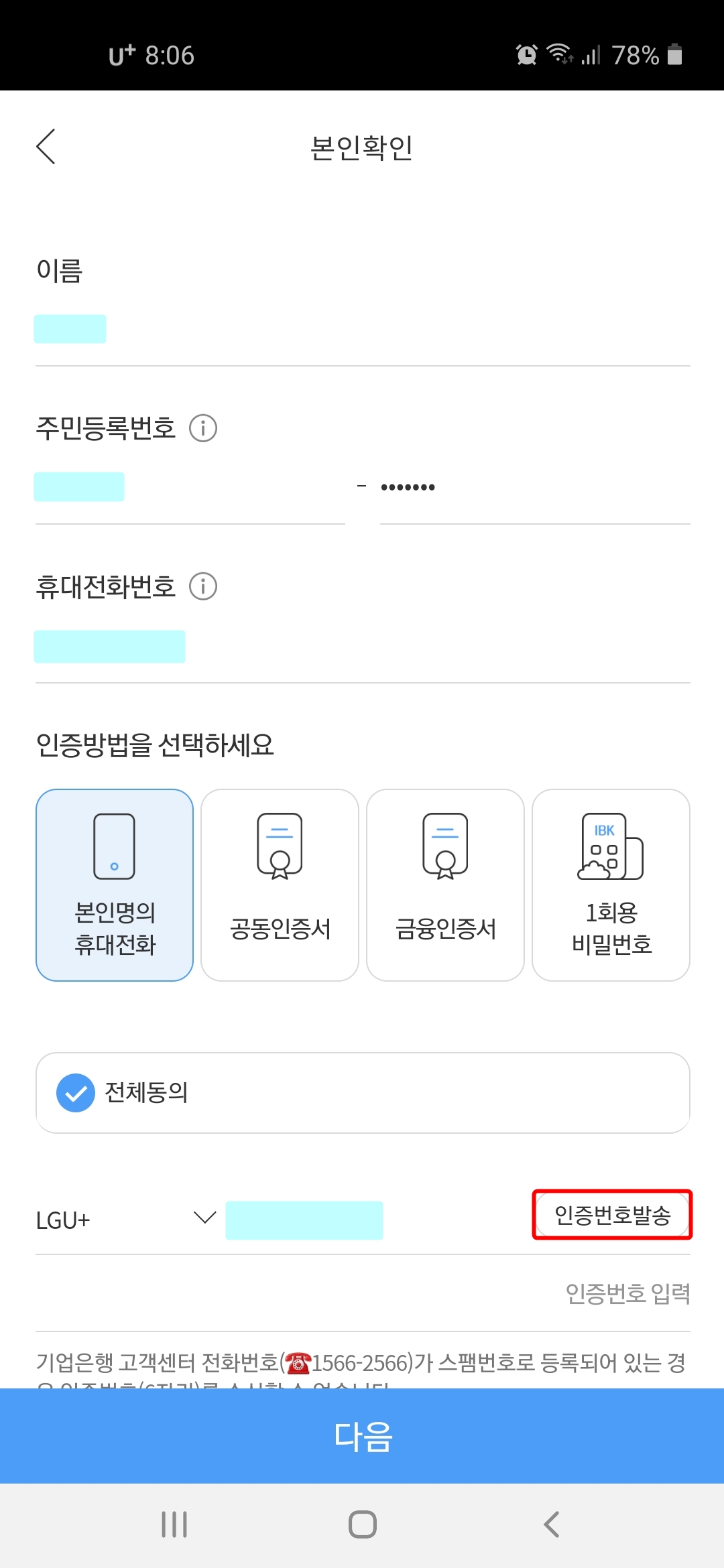
3. 본인명의의 휴대폰으로 인증번호가 발송이 되면 인증번호가 자동으로 입력이 됩니다. '다음' 버튼을 누릅니다.
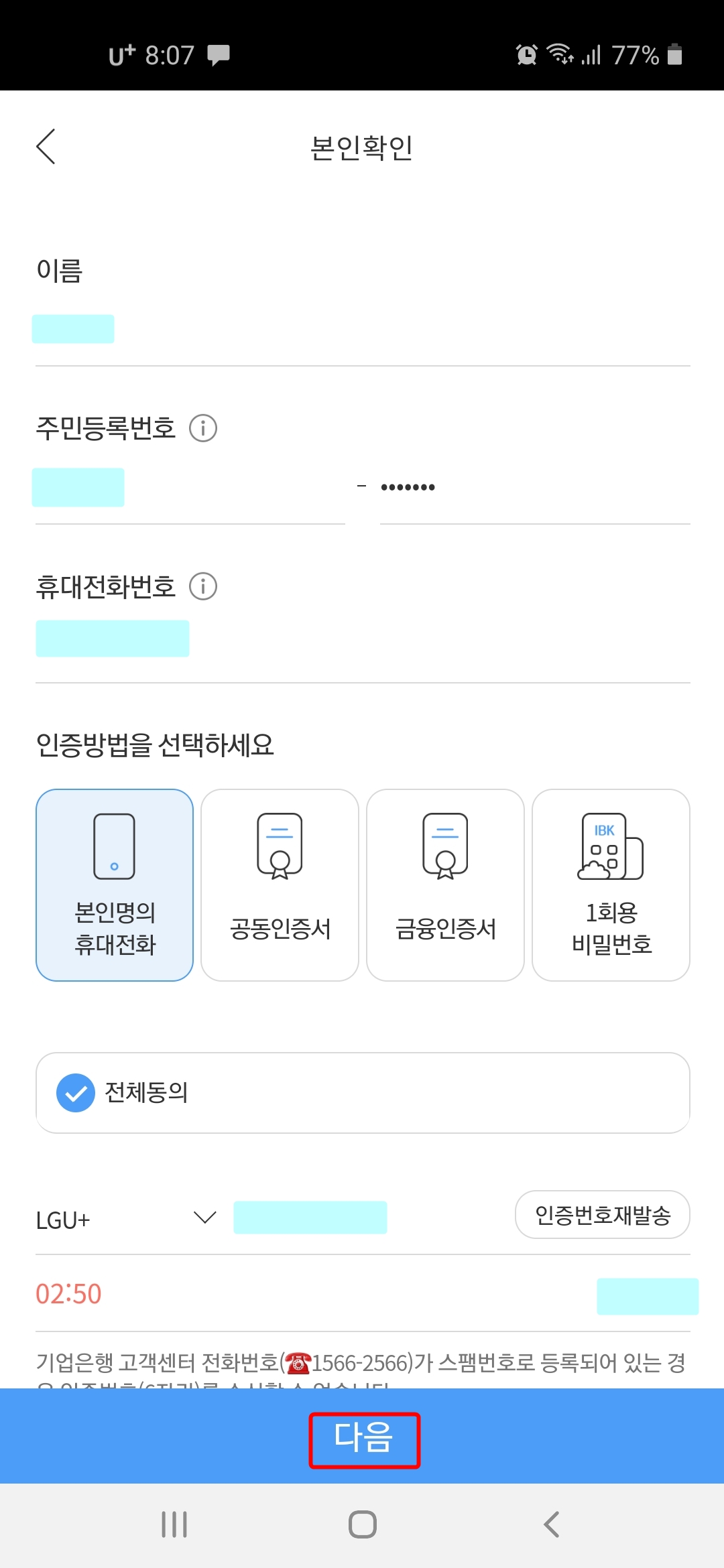
3. 간단한 계좌인증으로 본인을 확인하는 과정입니다. '계좌인증 + OTP/씨크리트 카드'를 선택합니다.
4. 계좌를 선택하고 계좌비밀번호를 입력한 후 '다음' 버튼을 누릅니다.
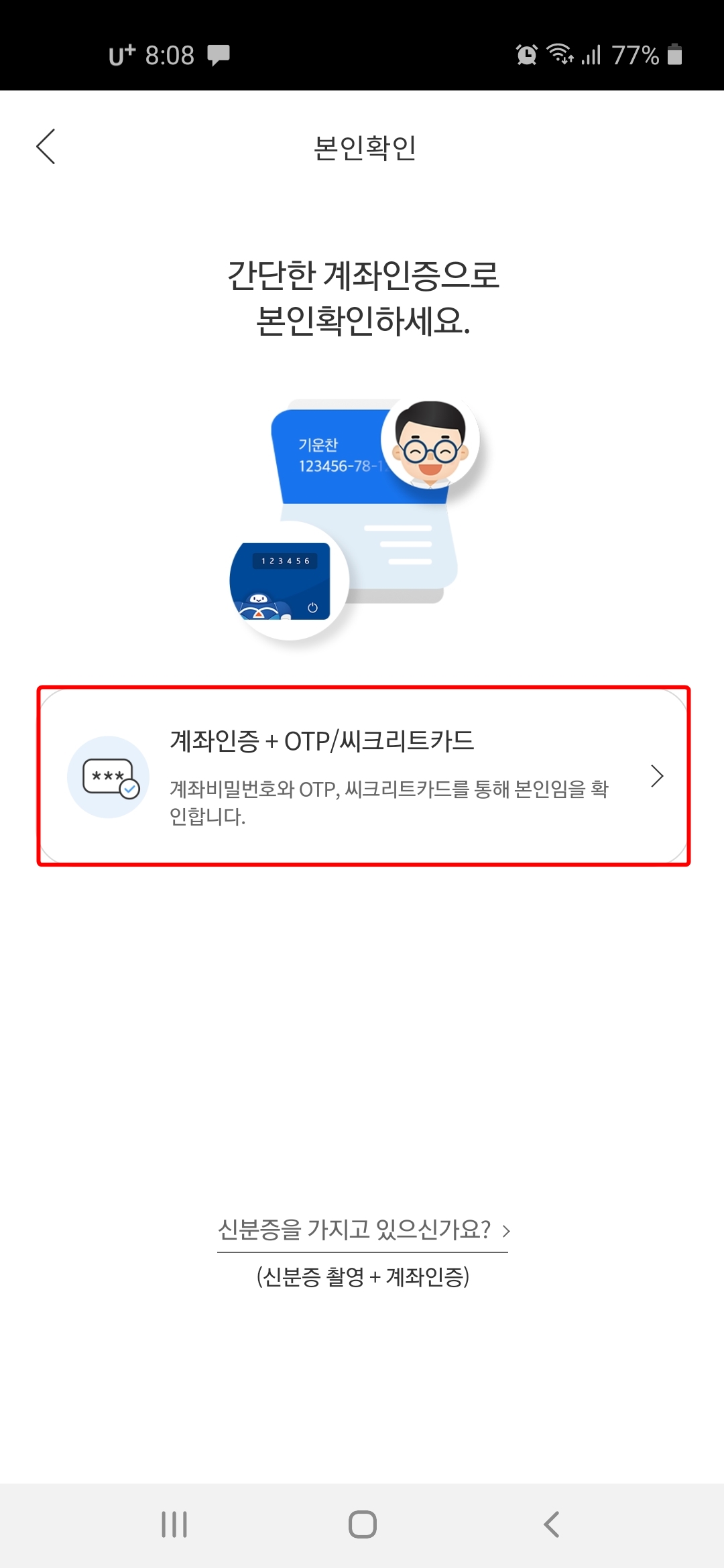
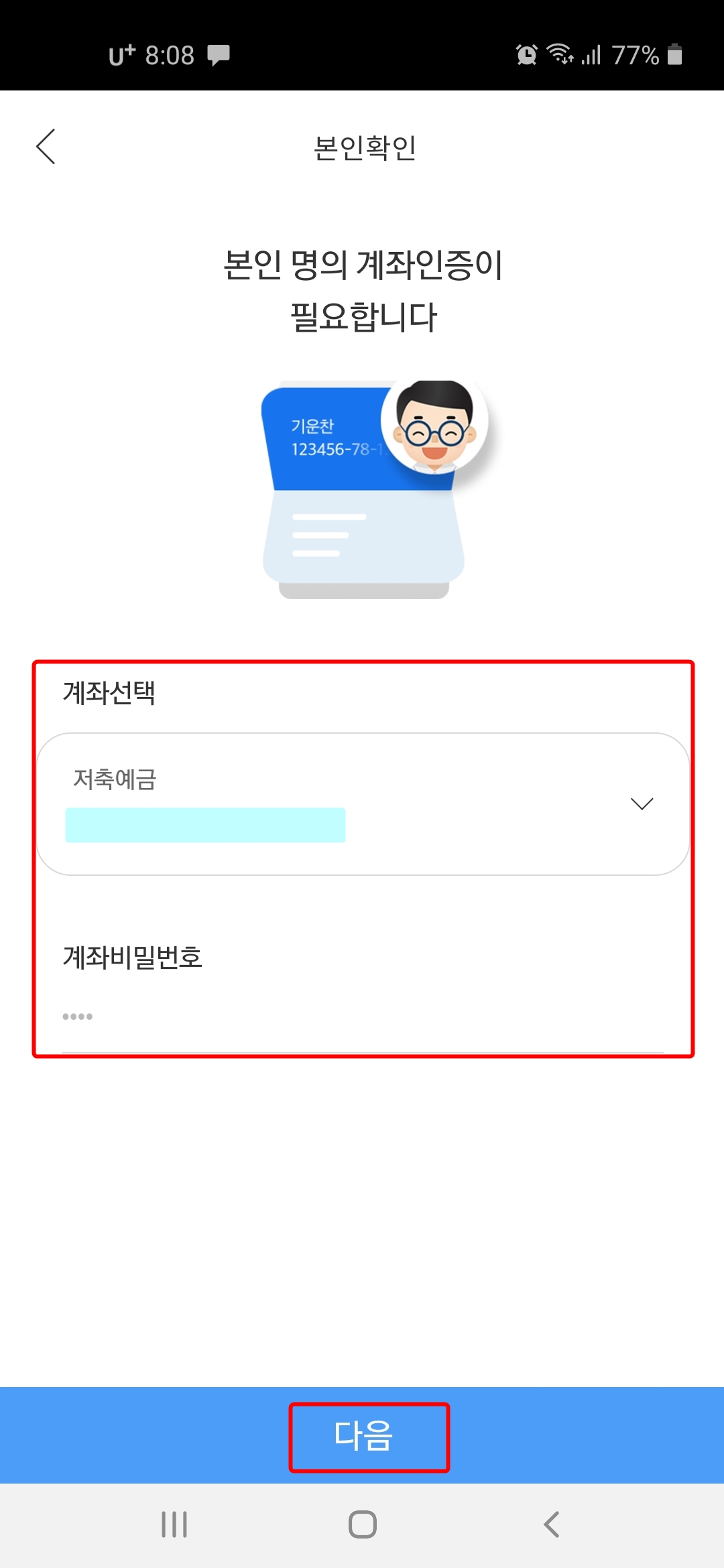
5. 씨크리트카드 발행번호와 씨크리트카드 번호를 입력하고 '다음' 버튼을 누릅니다.
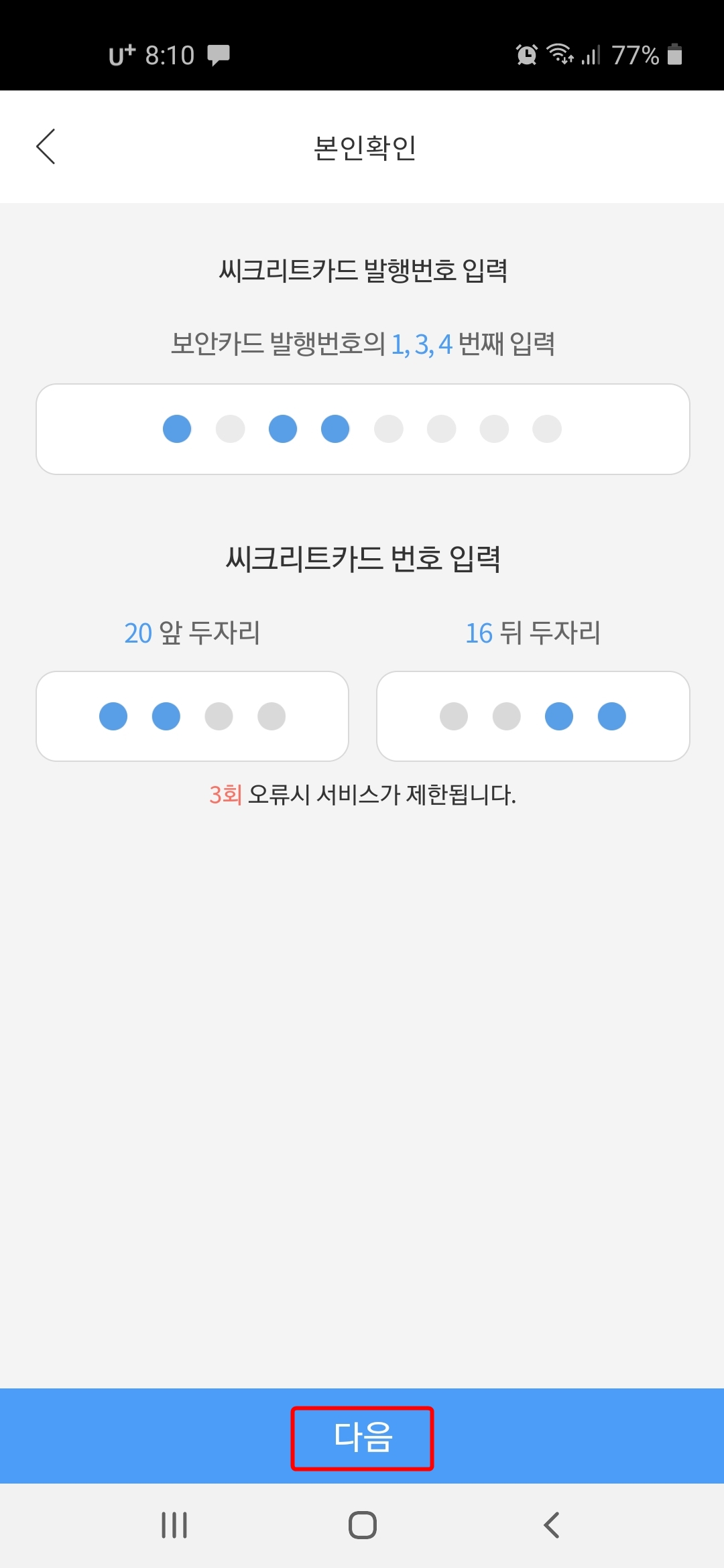
기업은행 i-ONE Bank 앱 모바일 인증서 발급
1. 모바일 인증서 발급 과정인데요. '전체동의'에 체크를 하고 '다음' 버튼을 누릅니다.
2. 인증비밀번호, 패턴, 지문/얼굴 등 모바일 인증 수단을 등록합니다. '등록하기' 버튼을 누릅니다.
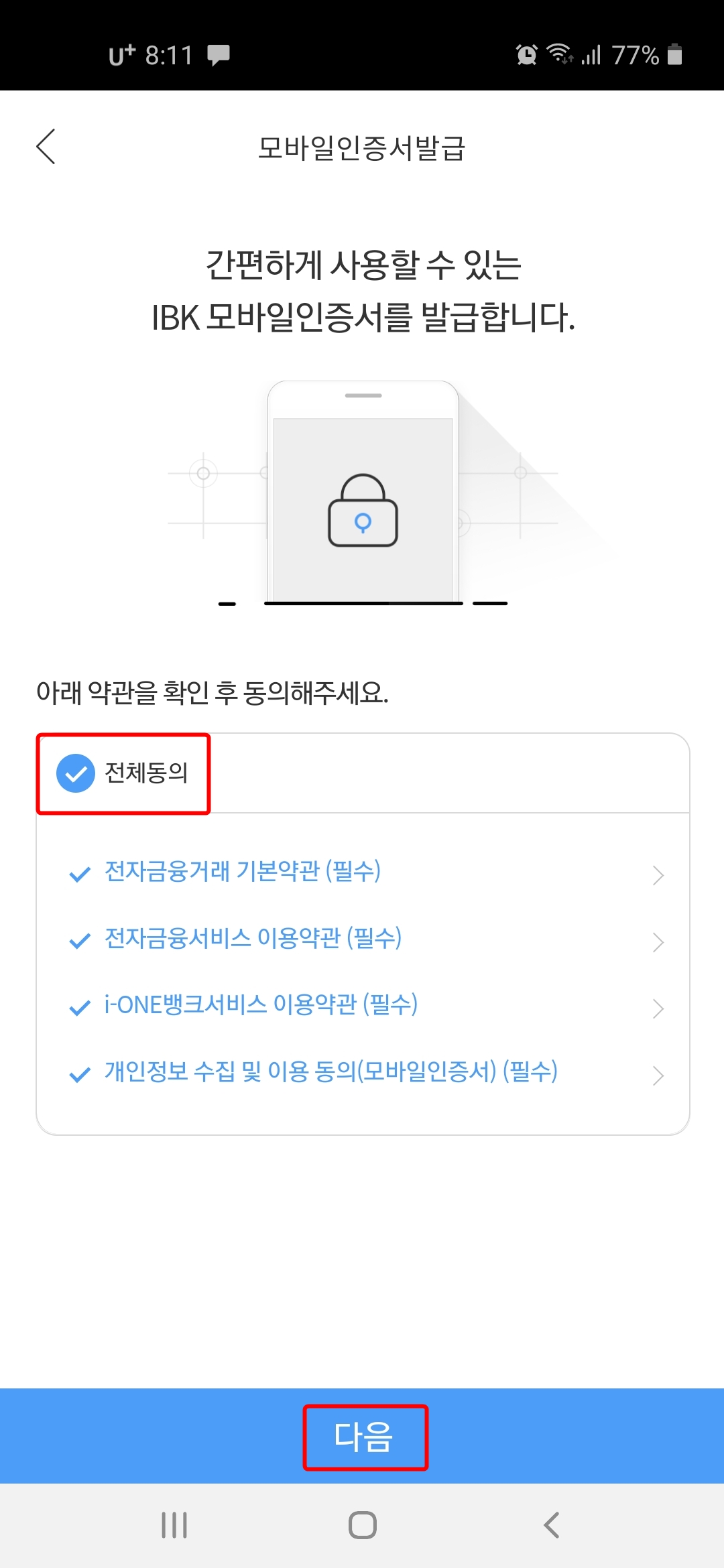
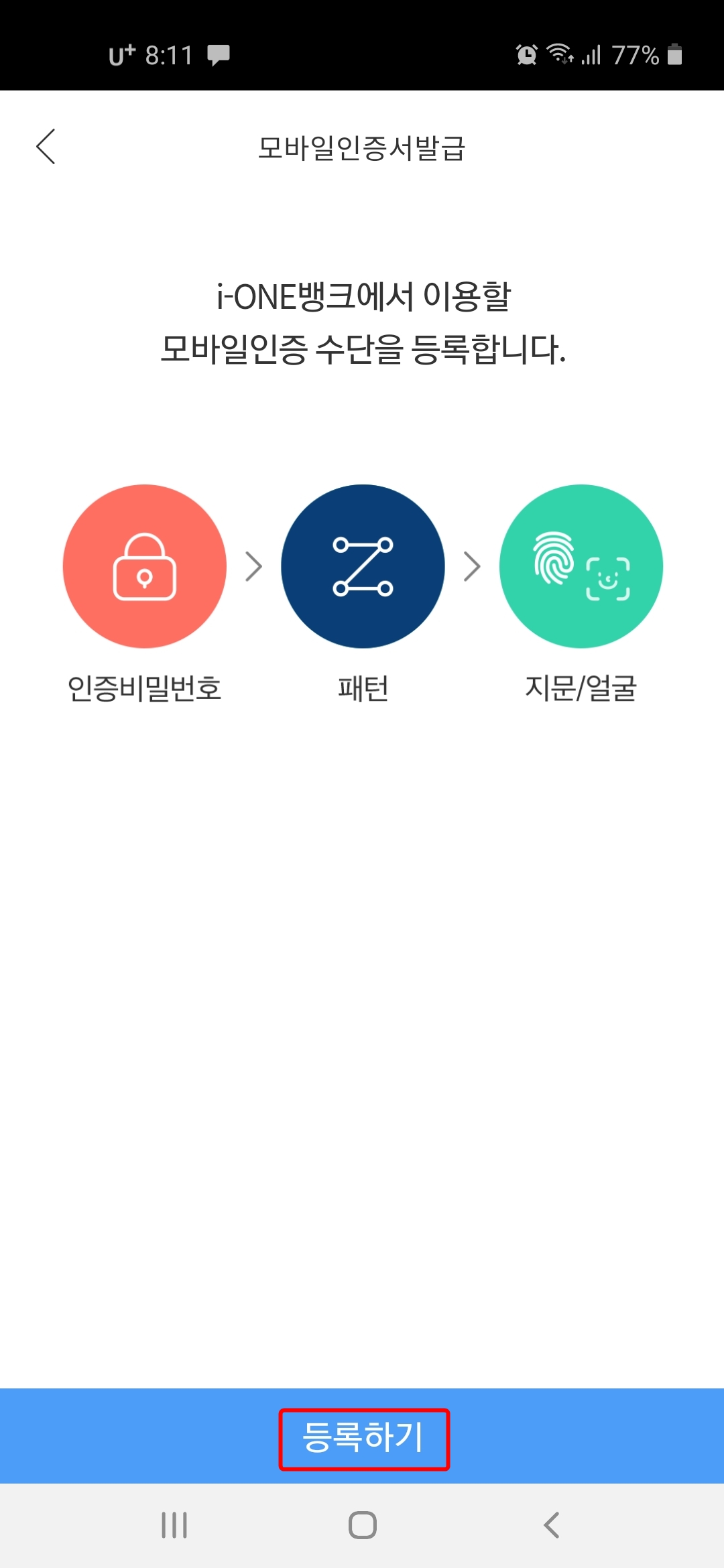
3. 모든 금융거래시 사용되는 인증 비밀번호를 입력합니다. 인증 비밀번호를 다시 한번 입력합니다.
4. 로그인 시 사용되는 패턴을 등록합니다. 패턴을 그리고 다시 한번 그립니다.
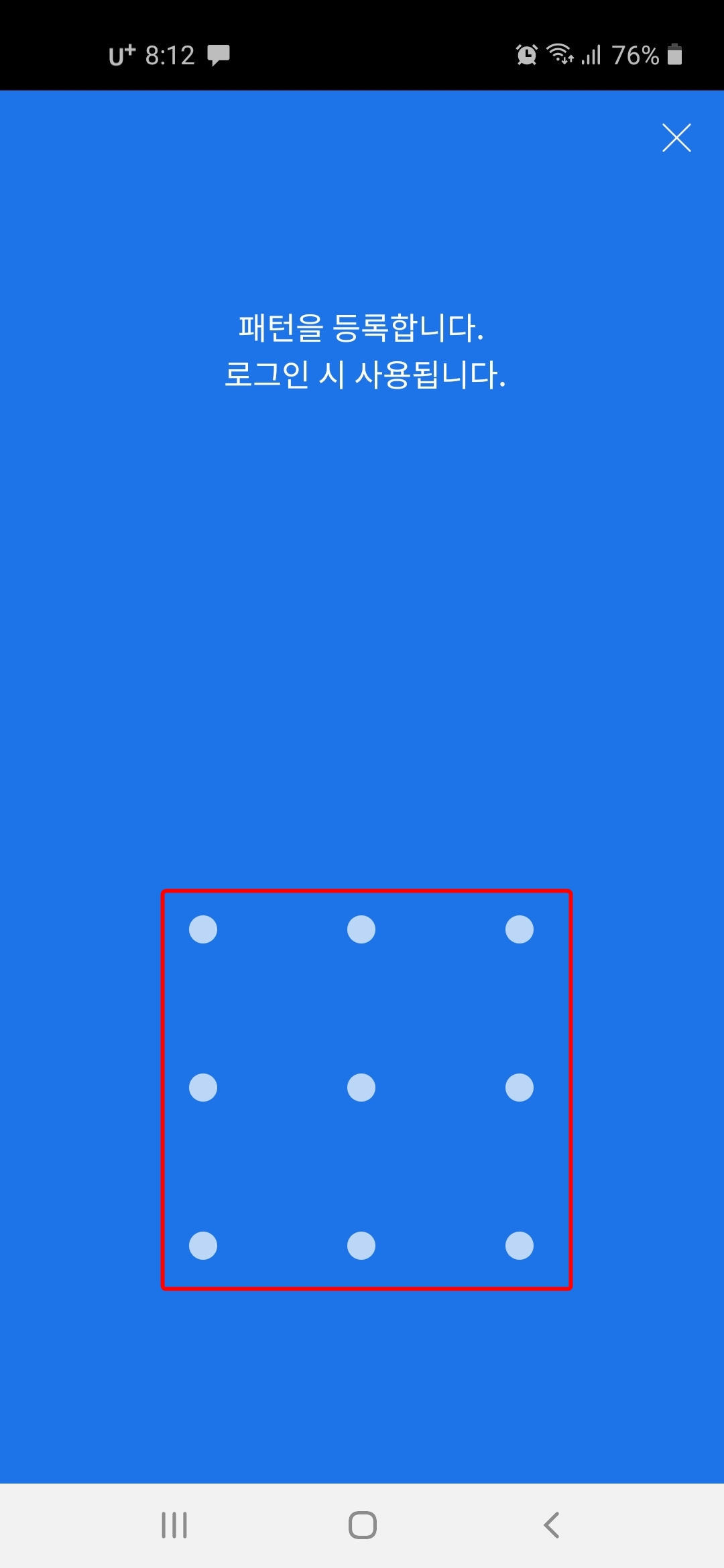
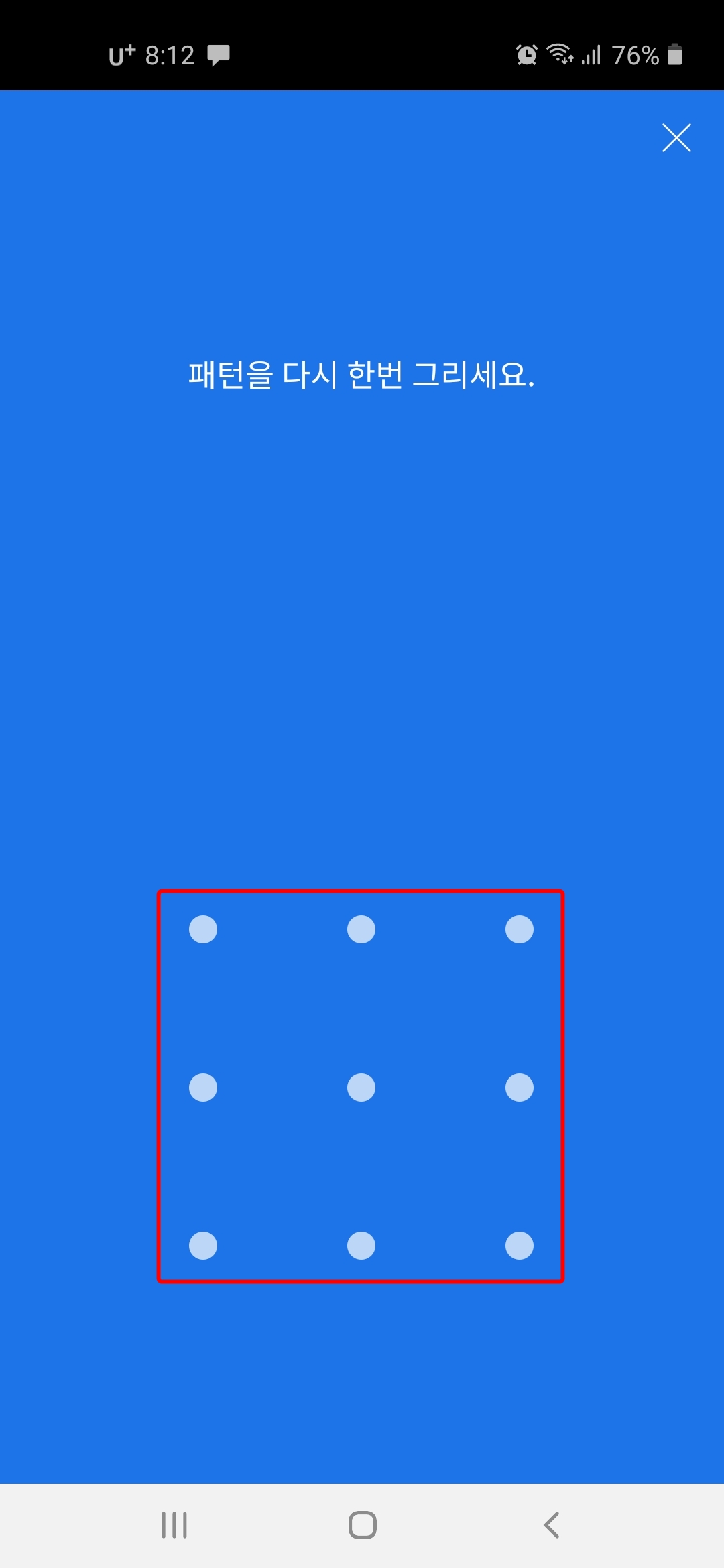
5. 바이오 인증 등록과정인데요. 저는 '다음에' 버튼을 눌렀습니다.
6. 모바일 인증서 발급이 완료되었습니다. '확인' 버튼을 누릅니다.
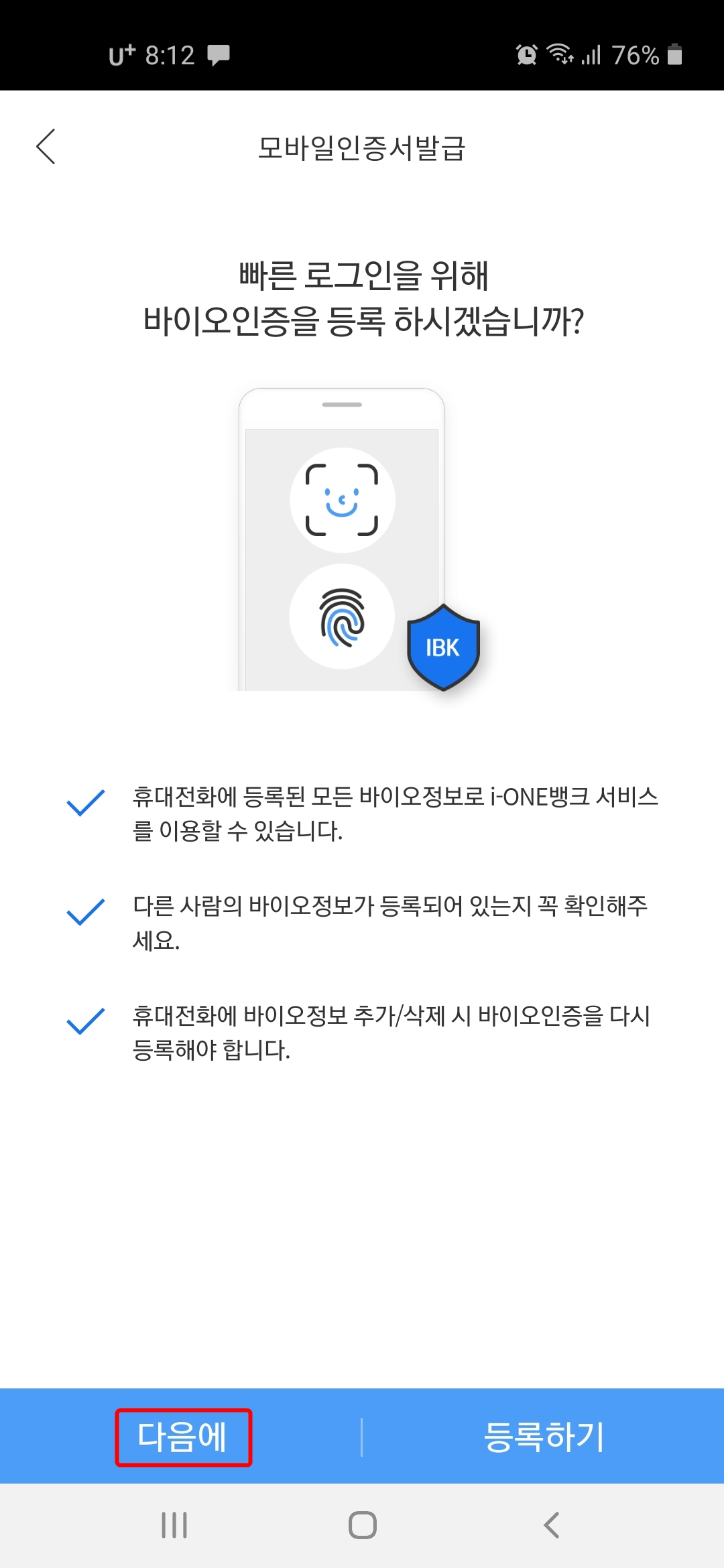
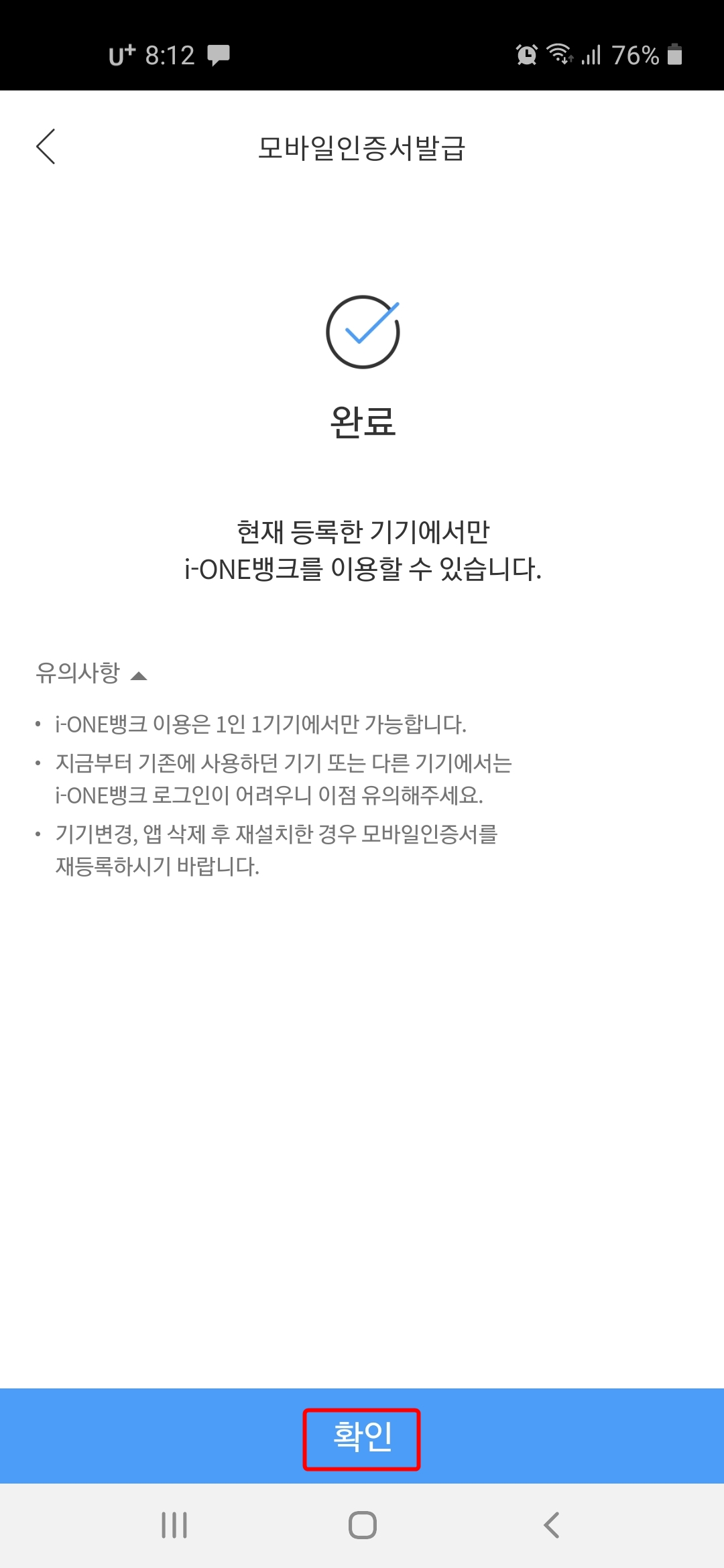
7. 기업은행 i-ONE Bank 앱 설치 및 간단한 설정을 마무리하고 i-ONE Bank 앱 초기화면으로 들어왔습니다.

'금융' 카테고리의 다른 글
| 농협에서 금융인증서 발급하는 방법 (0) | 2022.12.06 |
|---|---|
| 우리은행 외화송금 도착통지 서비스 신청하는 방법 (0) | 2022.12.03 |
| 토스 앱 이체수수료 없이 무료 송금하는 방법 (0) | 2022.09.19 |
| 토스 앱에 계좌나 카드를 연결하는 방법 (0) | 2022.09.17 |
| 토스 앱 설치하기 (0) | 2022.09.16 |
